ブログの開設を機にInstagramとTwitterを始めました。
InstagramとTwitterには標準の連携機能があり、Instagramで投稿した内容をTwitterにも投稿出来るというもの。
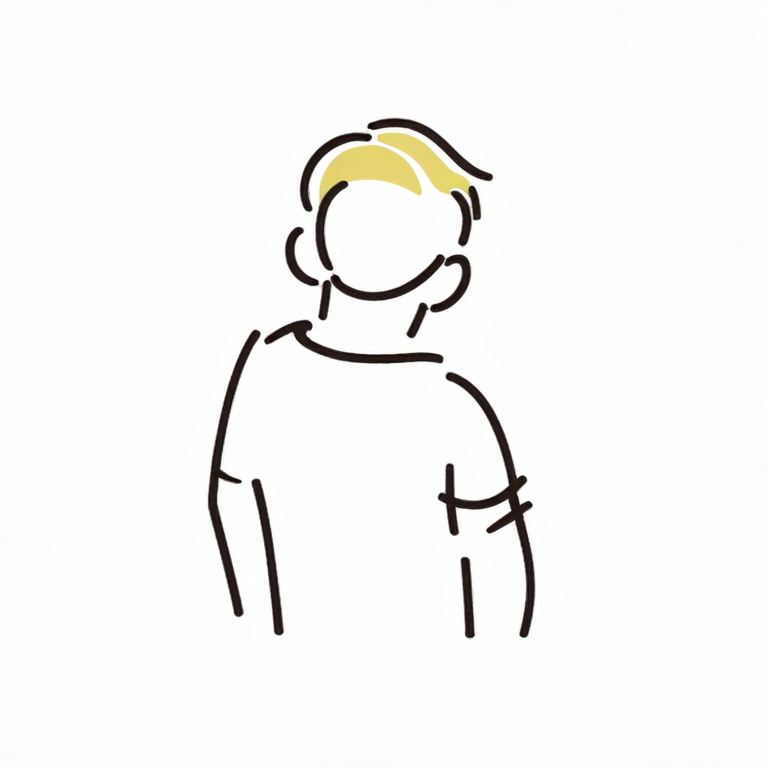
お!めっちゃ便利じゃん!
と思い使ってみると…。
今日の1枚📸と言いながらの2枚目📸#ディズニー好きと繋がりたい#ブログ初心者と繋がりたい#ブログはじめました#ブログ初心者#ディズニーシー#ディズニーランド#ディズニーリゾート #ディズニー写真 #tdl#tds https://t.co/9uzt71DJ2t
— あやすけ@夫婦ブログ (@ayasuke__life) March 22, 2021
Twitter側ではInstagramのURLが付与されるだけ…。画像は表示されません。
そこで色々と調べてみると『IFTTT』というサービスを使えばTwitter側で画像付きの状態で自動投稿ができるらしい。
との事で実際に連携してみた結果がこれ。
今日の1枚📸#ディズニー好きと繋がりたい#ブログ初心者と繋がりたい#ブログはじめました#ブログ初心者#ディズニーシー#ディズニーランド#ディズニーリゾート #ディズニー写真 #tdl#tds pic.twitter.com/EeMTJ2L9wJ
— あやすけ@夫婦ブログ (@ayasuke__life) April 1, 2021
てな感じで上手く連携ができたので、複数のSNSを運用している or これから運用したい人向けに、InstagramとTwitterを連携して同時投稿する方法を解説します。
ちなみに、IFTTTを利用してNotionとTwitterの連携についても記事にしているので良かったら覗いてみていってください!
『IFTTT(イフト)』とは?
「IFTTT(IF This Then That)」とは、異なるソーシャルメディアやプラットフォーム同士を連携することができるWebサービスのことです。直訳すると「もし、○○したら、××する」という意味になります。
IFTTTはFacebookやYouTube、LINEなど多数のサービスを連携させることができるみたいですね。調べるほどできることが多岐にわたるので非常に興味深いですが、今回の記事では、「Instagramに投稿した際に、同じ内容(写真付き)でTwitterにも自動で投稿する」というSNS同士のサービス連携を解説をしていきます!
サインアップ
「Get started」をクリックする
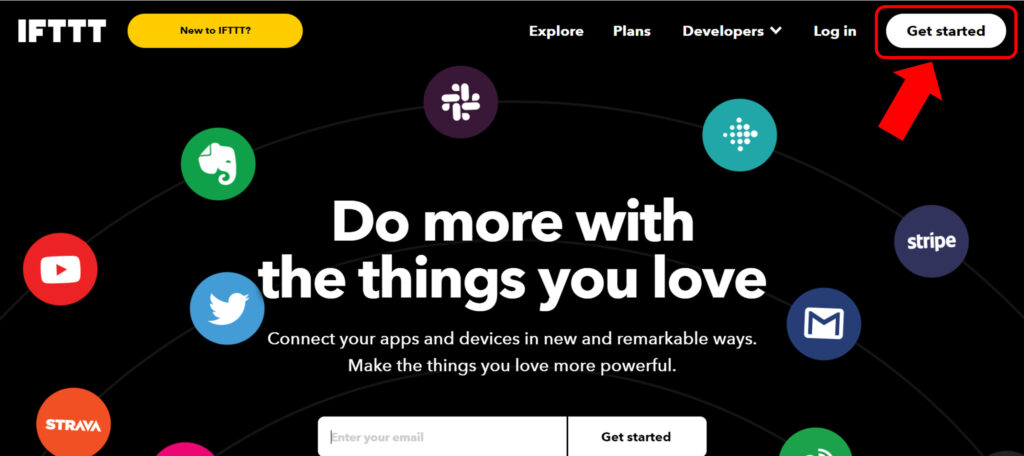
各種アカウントかメールアドレスでサインアップする
「Apple ID」「Google アカウント」「Facebookアカウント」でのサインアップができます。
上記のアカウントを持っていない方は「sign up」をクリックしてメールアドレスでサインアップすることもできます。
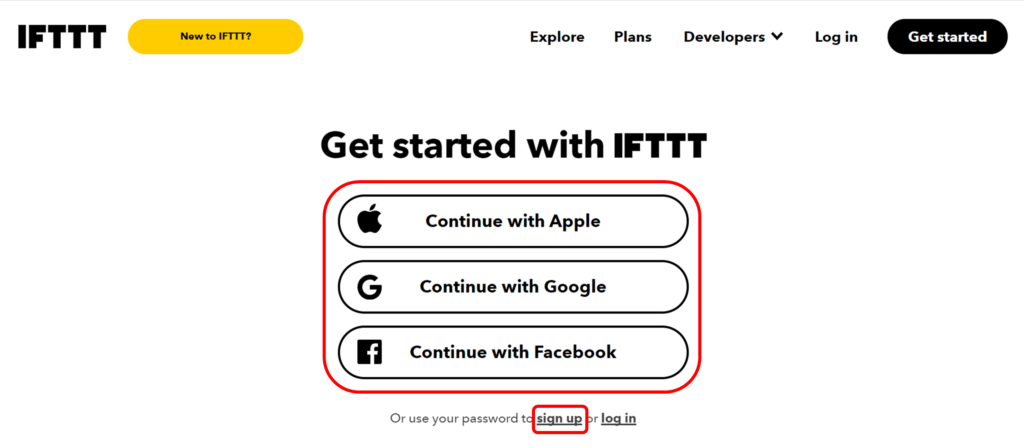
InstagramとTwitterを連携する
「Create」をクリックする
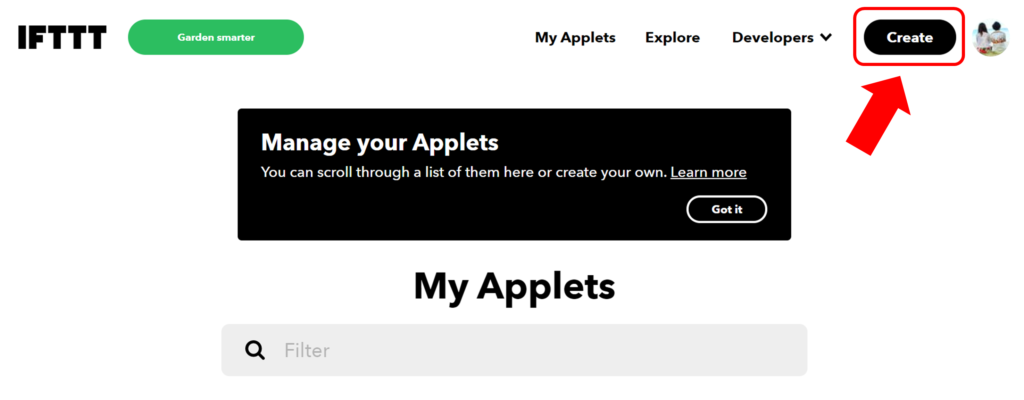
「If This」をクリックする
まずは「もし、○○したら」の部分を設定していきます。
今回の場合は「Instagramで写真を投稿したら」ですね。

「Instagram」と検索し、Instagramのアイコンをクリックする
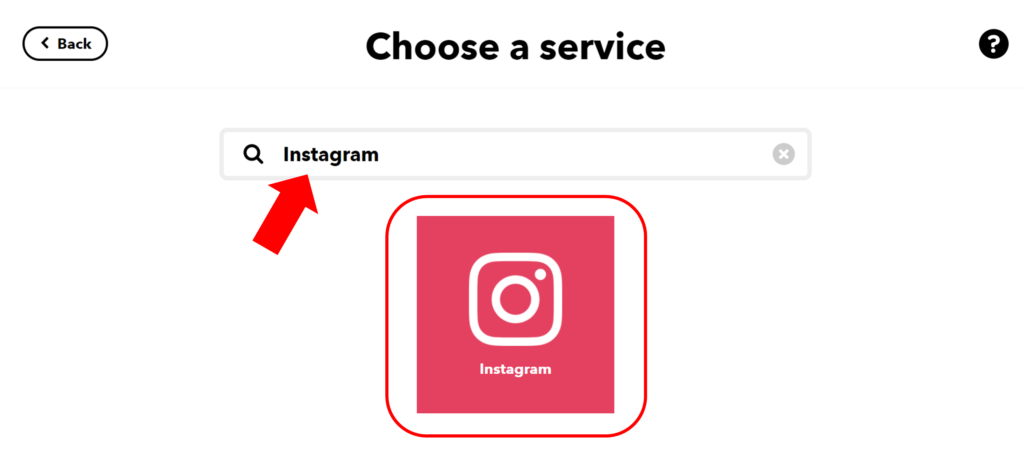
Instagram側のトリガー(きっかけ)を設定する
今回「Instagramで写真を投稿したら」をトリガーとするので、①の「Any new photo by you」をクリックしてください。
ちなみにトリガーをまとめるとこんな感じです。
①新しい写真を投稿する
②特定のハッシュタグ付きの新しい写真を投稿する
③新しい動画を投稿する
④特定のハッシュタグ付きの新しい動画を投稿する
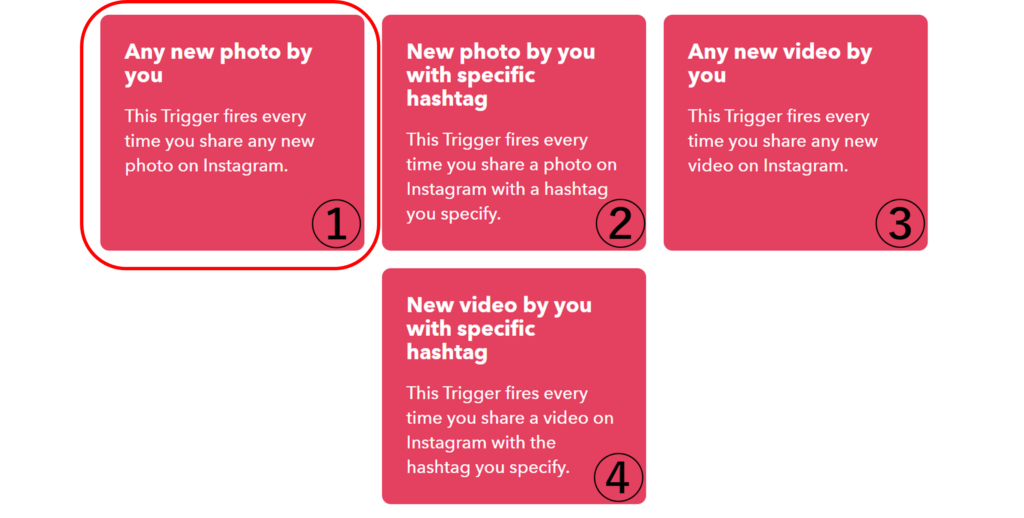
Instagramにログインする
「Connect」をクリックしてInstagramにログインしてください。
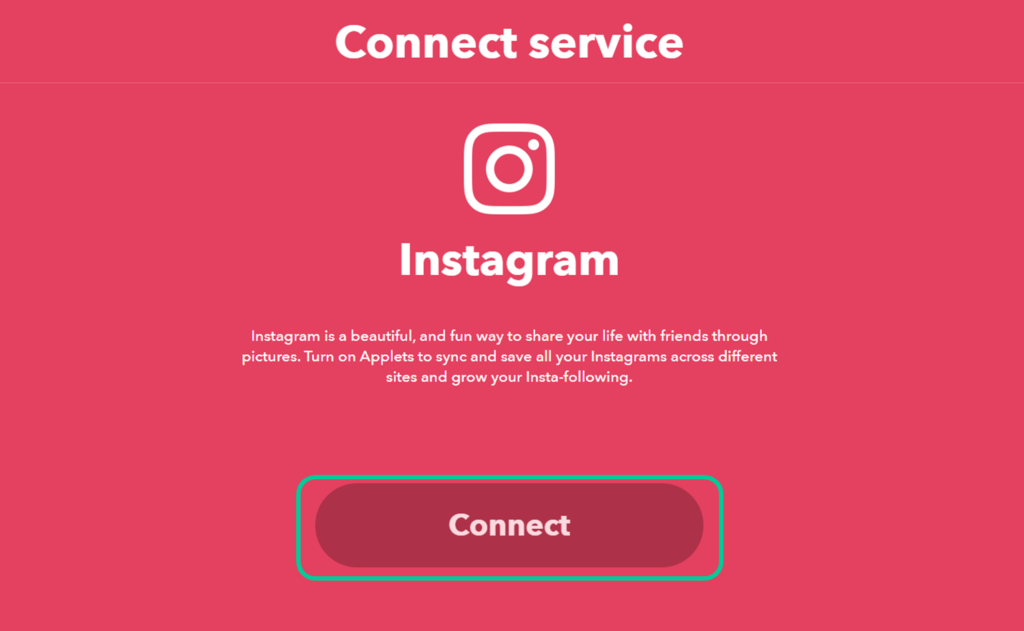
「Then That」をクリックする
次に「××する」の部分を設定していきます。
今回の場合は「Twitterにも自動で投稿する」ですね。
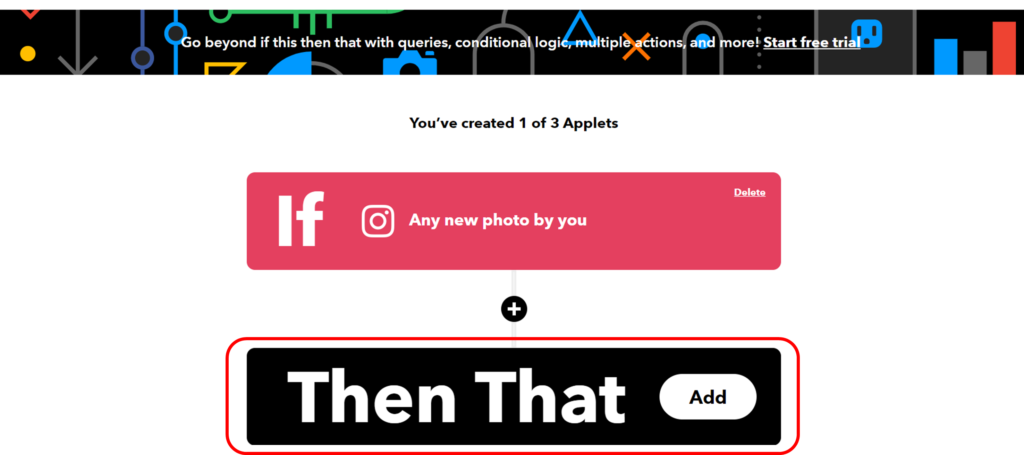
「Twitter」と検索し、Twitterのアイコンをクリックする
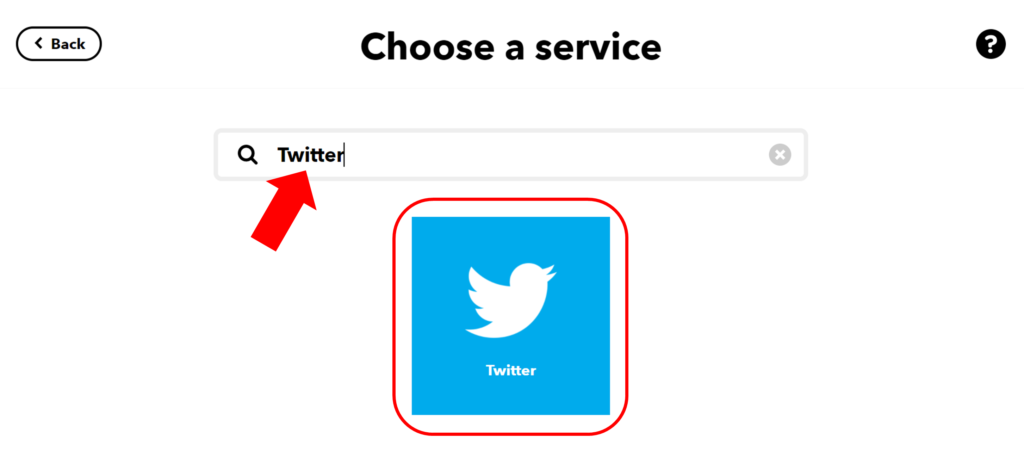
Twitter側の連携を設定する
今回「Twitterにも自動で投稿する」なので、②の「Post a tweet with image」をクリックしてください。
ちなみに連携をまとめるとこんな感じです。
①ツイートを投稿する
②画像付きのツイートを投稿する
③プロフィール写真を更新する
④bio(自分のプロフィール)を更新する
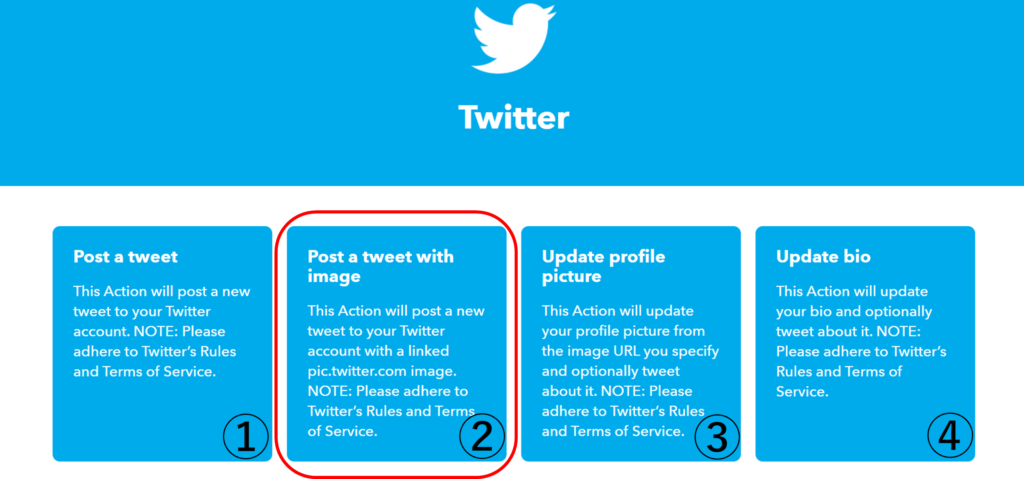
Twitterにログインする
「Connect」をクリックしてTwitterにログインしてください。
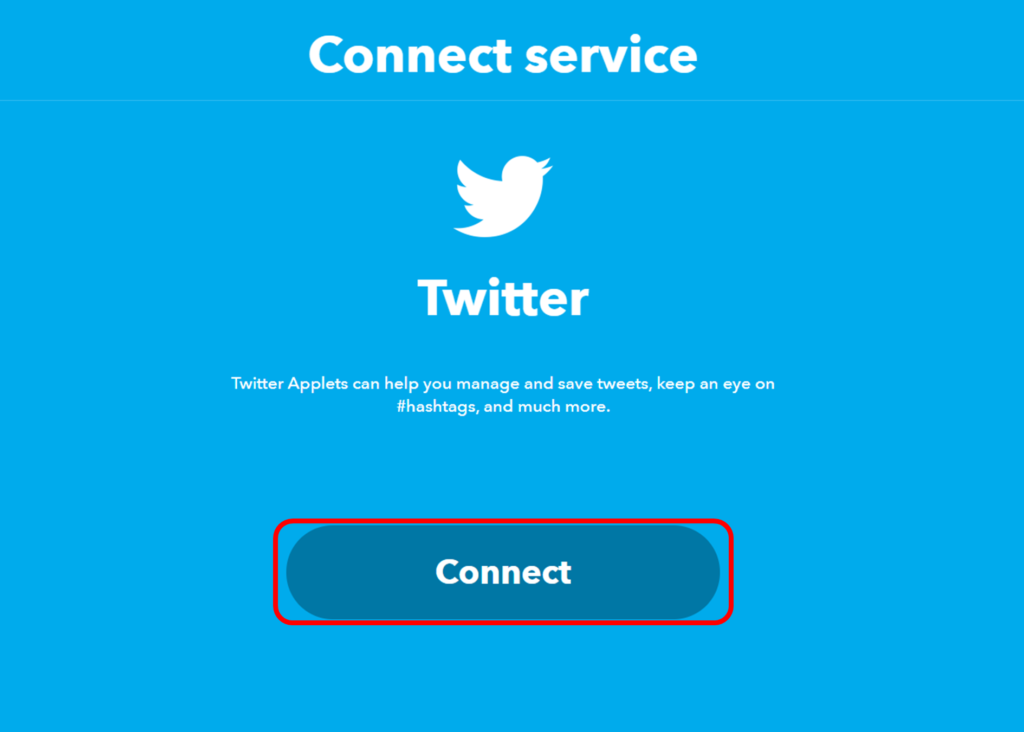
Twitter側の投稿設定を行う
ここではTwitterの投稿に表示する内容を設定できますが、後程変更する事も出来るので一旦デフォルトのままで「Create action」をクリックしてください。
ちなみに投稿に表示する内容は「Add ingredient」をクリックすることで追加ができます。項目をまとめましたので、参考にしてください。
・Caption:Instagramの投稿時に入力するキャプション
・Instagram URL:Instagramの投稿のURL
・Image Source URL:写真URL
・Created Date:投稿した日時
・Embed Code:埋め込みのコード
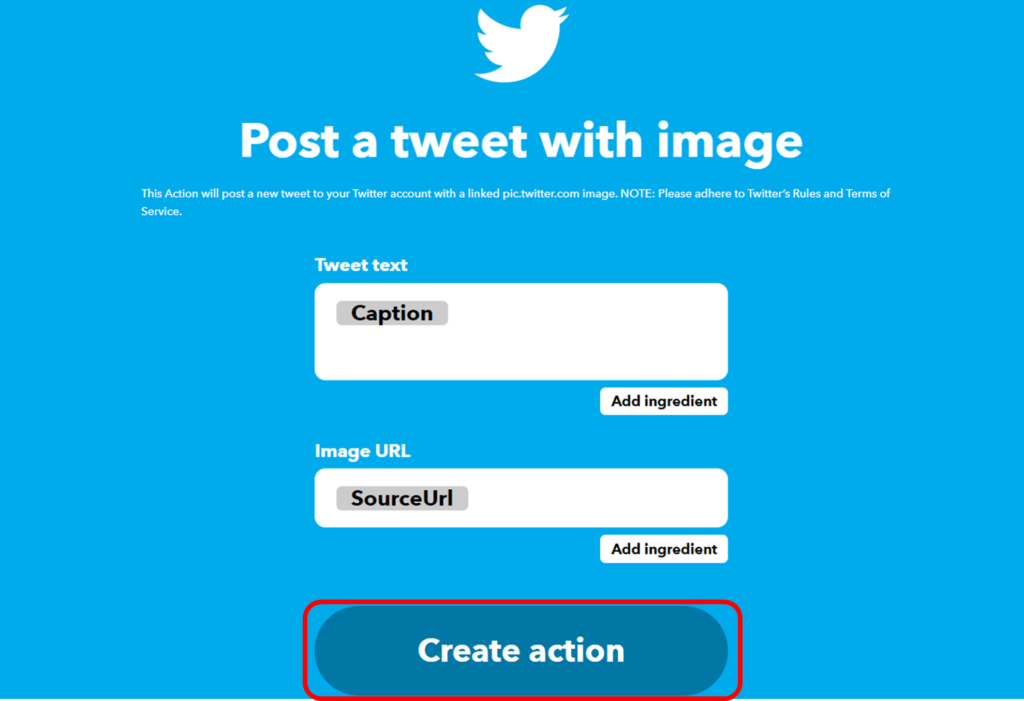
「Continue」をクリックする
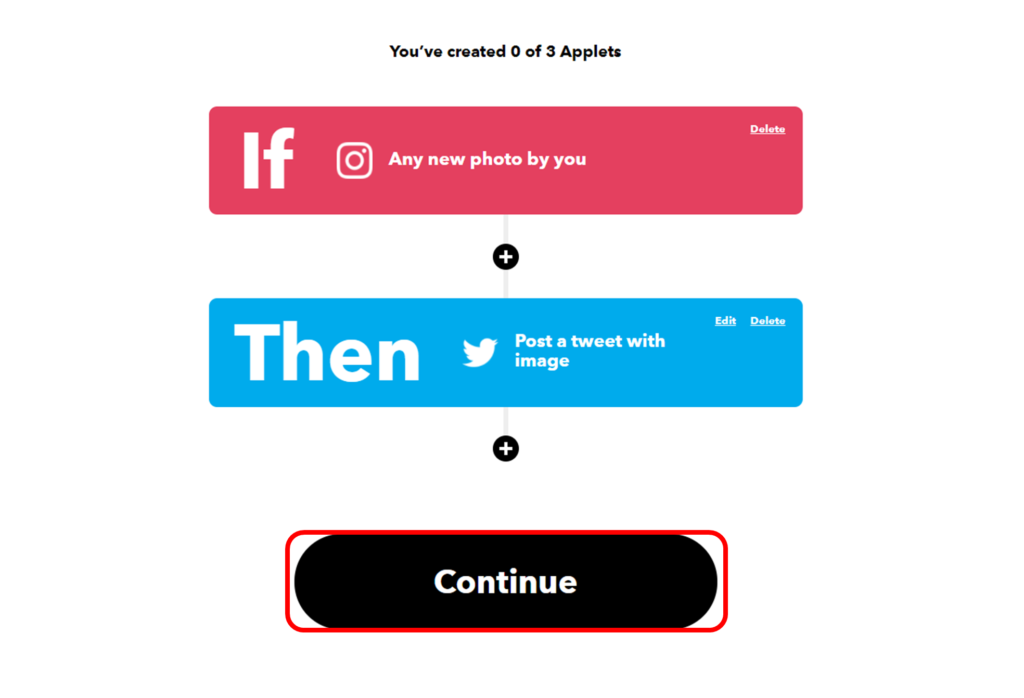
Appletのタイトル、通知の有無を設定する
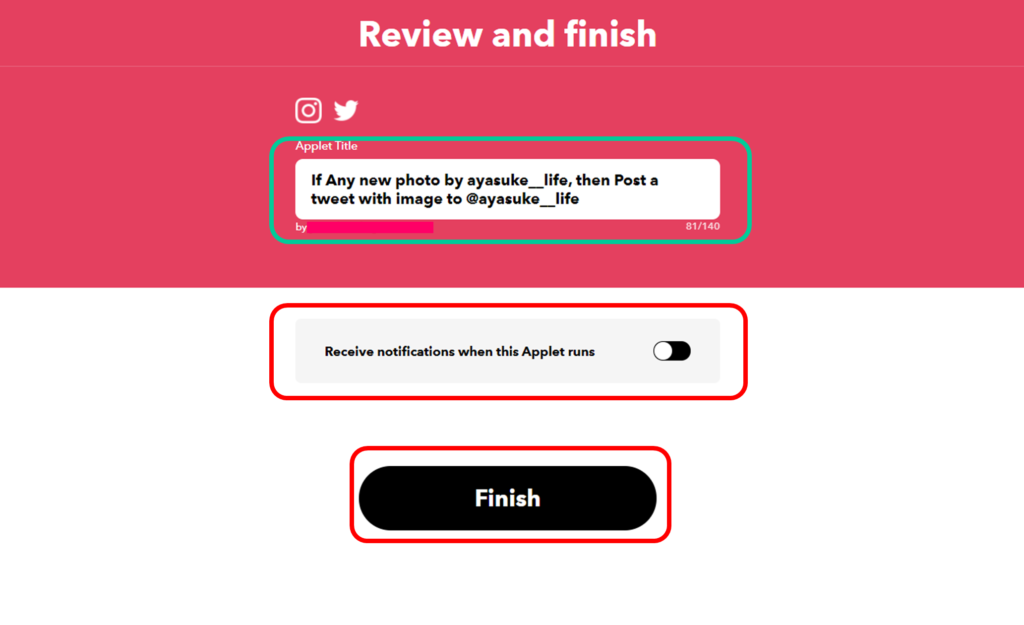
タイトルを変更したい場合は、「Applet Title」を、このAppletを実行した際に通知を受け取る場合は「Receive notifications when this Applet runs」のトグルをオンにしてください。
設定が完了したら「Finish」をクリックしてInstagramとTwitterの連携が完了です!
おわりに
今回はInstagramとTwitterの連携について手順をご紹介させていただきました!InstagramとTwitterを運用している方はたくさんいると思うので、連携の参考になると嬉しいです。
最初にも触れましたが、「IFTTT」はたくさんのサービス同士を連携する事ができます。いま話題のスマート家電などとも連携する事ができるので、今後も利用する場面が増えていきそうですね。




